Heute wollen wir uns dem Thema Google Chrome Erweiterungen widmen und wie sie dein Leben leichter und dich produktiver machen können.
Es gibt mehr als nur ein paar Möglichkeiten, im Internet Zeit zu verschwenden. Aber wenn du es effektiv nutzt, kann dir das Internet helfen, dich auf deine Arbeit zu konzentrieren, Geld zu sparen, effizienter zu werden und deine persönlichen Daten zu schützen.
Hier kommt Google Chrome ins Spiel – der mit Abstand beliebteste Browser der Welt.
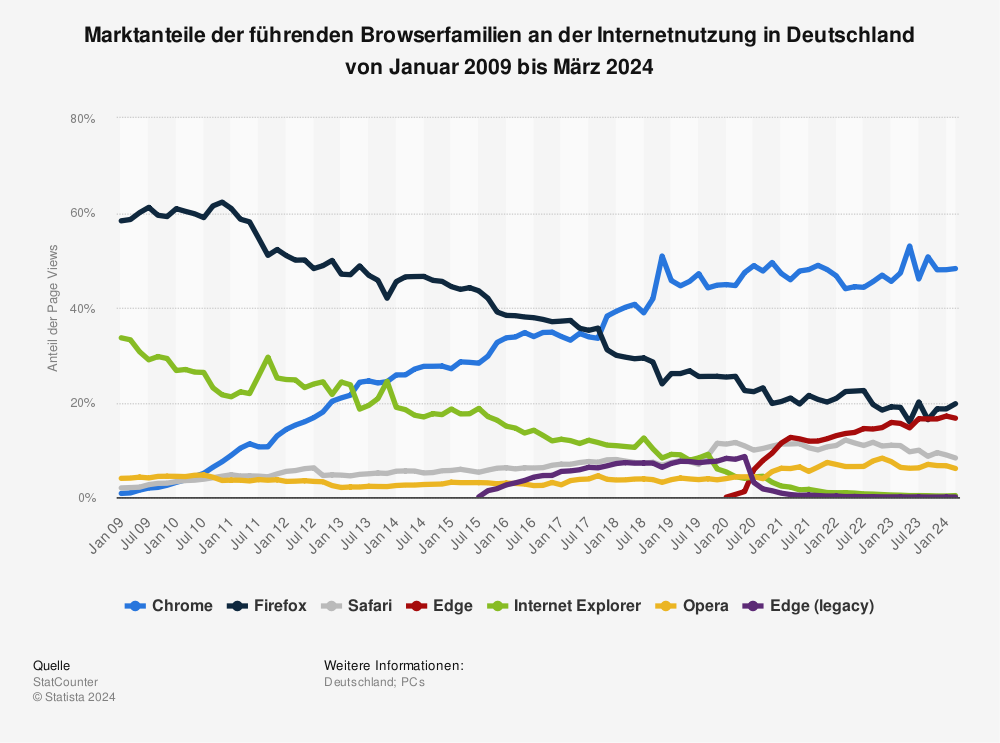
Mehr Statistiken bei Statista
Das ist keine Überraschung, wenn man die hervorragende Leistung von Chrome, die intuitive Benutzeroberfläche und die Synchronisierung auf verschiedenen Geräten bedenkt.
Die wahre Brillanz von Google Chrome liegt jedoch in seinen Apps und Erweiterungen.
Was sind Chrome Erweiterungen?
Du kannst deinen Chrome-Browser mit zusätzlichen Merkmalen und Funktionen anpassen, indem du entsprechende Erweiterungen aus dem Chrome-Webstore hinzufügst. Bei den Erweiterungen, auch oft Chrome Addons oder Chrome Apps genannt, handelt es sich um Apps von Drittanbietern, die den Surferlebnis auf ein ganz neues Niveau bringen können.
Einige davon werden dir helfen, produktiver und organisierter zu werden oder deine Daten sicher aufzubewahren. Es gibt auch solche, mit denen du dein Business und dein Marketing optimieren kannst.
Wie installiere ich Erweiterungen in Chrome?
Chrome Erweiterungen suchen und Chrome Erweiterungen installieren – das ist spielend einfach. Begib dich einfach in den Chrome Web Store und folge diesen Schritten:
- Suche und wähle die Google Erweiterung, die du installieren möchtest.
- Klicke auf den blauen Button „Hinzufügen“.
- Genehmige alle Berechtigungen und klicke dann auf „Erweiterung hinzufügen“.
So kannst du letztendlich jede nachfolgend aufgeführten Chrome Erweiterungen hinzufügen und anschließend direkt nutzen. Lass uns nun direkt in die Liste mit den besten Google Chrome Plugins einsteigen.
Die 30 besten Google Chrome Erweiterungen
Okay, nun weißt du, was Google Chrome Erweiterungen sind und wie du sie in deinen Chrome-Browser hinzufügen kannst. Lass uns jetzt einen Blick auf nützliche Google Chrome Addons werfen, die dir dein Leben leichter machen können.
Google Chrome Erweiterungen – Nr. 1: DSers Aliexpress.com Product Importer

Mit der Chrome Erweiterung von DSers wird der gesamte Prozess der Produktsuche und -beschaffung vereinfacht. Mit der App kannst du Produkte von Lieferanten in Sekundenschnelle und mit nur einem Klick importieren. DSers ist eine Dropshipping-App, mit der du trendige Produkte für den Online-Verkauf finden kannst. Füge sie dann ganz einfach deinem Shopify-Shop hinzu und starte noch heute mit dem Verkauf. Um Verpackung und Versand musst du dir keine Gedanken machen.
Verknüpfe einfach dein DSers-Konto mit der passenden DSers Chrome-Erweiterung, um deinen E-Commerce Shop im Handumdrehen zum Laufen zu bringen.
Jetzt DSers kostenlos im Google Chrome Webstore hinzufügen.
Google Chrome Erweiterungen – Nr. 2: Shopify Inspector

Bist du schon einmal auf einem Onlineshop gelandet und hast dich gefragt, auf welcher Plattform er aufgebaut wurde? Mit dieser Chrome Extension kannst du checken, ob die Website mit Shopify erstellt wurde, einer E-Commerce-Plattform für Onlineshops und Point-of-Sale-Systeme.
Dieses interessante Tool zeigt nicht nur, ob die Website mit Shopify erstellt wurde, sondern auch, um welches Theme es sich handelt, ob neue Produkte hinzugekommen sind, welche Produkte sich im Shop am besten verkaufen und wie die Produktstatistiken aussehen.
Jetzt Shopify Inspector kostenlos im Google Chrome Webstore hinzufügen.
Google Chrome Erweiterungen – Nr. 3: StayFocusd

Prokrastination ist kein Spaß.
In einem Moment bist du bereit, deine vollgepackte To-Do-Liste abzuarbeiten. Im nächsten Moment recherchierst du auf Wikipedia über die spannende Tierwelt der Tiefsee.
StayFocusd hilft dir, produktiver zu sein, indem es die Zeit begrenzt, die du auf zeitraubenden Websites verbringst. Lege einfach fest, wie viel Zeit du dir auf solchen Websites erlauben möchtest. Wenn du dann die zugeteilte Zeit ausgeschöpft hast, blockiert die Chrome Erweiterung die entsprechenden Websites für den Rest des Tages.
StayFocusd ist außerdem sehr flexibel und lässt sich auf deine Bedürfnisse anpassen. Du kannst ganze Websites, bestimmte Subdomains oder Seiten und sogar bestimmte seitenspezifische Inhalte (wie Videos, Spiele und Bilder) blockieren. Dein Ziel ist ein besseres Zeitmanagement? StayFocusd ist die Lösung.
Jetzt StayFocusd kostenlos im Google Chrome Webstore hinzufügen.
Google Chrome Erweiterungen – Nr. 4: News Feed Eradicator für Facebook

Wenn man Facebook bewusst einsetzt, kann es ein hervorragendes Werkzeug sein. Wenn du es aber zulässt, kann es dir den halben Vormittag stehlen.
Für diejenigen unter euch, die zu viel Zeit auf Facebook verbringen, ist News Feed Eradicator für Facebook genau die richtige Chrome Erweiterung.
Sie beseitigt den süchtig machenden und zeitraubendsten Teil der Website: den News Feed.
Das Beste an dieser Google Chrome Extension ist, dass sie Facebook nicht vollständig blockiert. So kannst du weiterhin die anderen Funktionen von Facebook nutzen, wie Messenger, Gruppen oder den Marketplace.
Jetzt News Feed Eradicator for Facebook im Google Chrome Webstore hinzufügen.
Google Chrome Erweiterungen – Nr. 5: RescueTime

RescueTime ist eine weitere beliebte Chrome Erweiterung für mehr Produktivität, die misst, wie viel Zeit du auf jeder besuchten Website verbringst.
Vielleicht kennst du das auch: Du denkst, dass du nur 5 Minuten mit dem Checken deiner E-Mails verbracht hast. Mit RescueTime zeigt sich jedoch auf einen Blick, dass es genau 27 Minuten und 39 Sekunden waren.
Diese App verfolgt alles, damit du deine Gewohnheiten verstehen und produktiver werden kannst. Sie schaltet sich sogar ab, wenn deine Tastatur und Maus zwei Minuten oder länger nicht berührt werden.
Die Lite-Version von RescueTime ist kostenlos. Für den Zugriff auf zusätzliche Funktionen wie Benachrichtigungen und das Sperren von Websites kannst du für 6 US-Dollar pro Monat oder 72 US-Dollar pro Jahr auf die Premium-Version hochstufen.
Jetzt Rescue Time im Google Chrome Webstore hinzufügen.
Google Chrome Erweiterungen – Nr. 6: FoxClocks
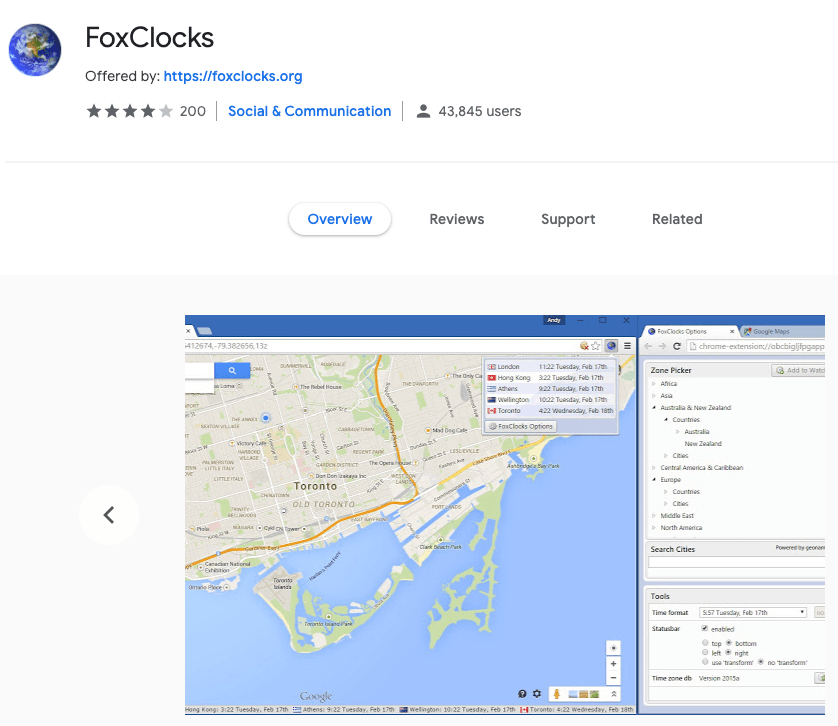
FoxClocks zeigt am unteren Rand deines Browsers alle Zeitzonen der Welt an. Wenn du mit einem globalen Team arbeitest und dir Gedanken über die Umstellung auf die Sommerzeit machst, dann ist diese Chrome Erweiterung die Lösung. Mit der flexiblen App lässt sich die Darstellung der Zeitanzeige individuell anpassen.
FoxClocks sucht automatisch nach Aktualisierungen der Zeitzonendatenbank, damit du immer weißt wie spät es ist – egal wo auf der Welt.
Jetzt FoxClocks im Google Chrome Webstore hinzufügen.
Google Chrome Erweiterungen – Nr. 7: Buffer

Buffer ist ein einfaches, aber leistungsstarkes Social-Media-Tool. Wenn du mehrere Social-Media-Konten verwaltest und Beiträge für Plattformen wie Facebook, Twitter, Pinterest und LinkedIn planen möchtest, brauchst du dieses Tool.
Die Chrome Erweiterung platziert Buffer in der Symbolleiste. Wenn du dann auf einer Seite landest, die du teilen möchtest, brauchst du nur noch auf das Symbol klicken, um deinen Beitrag vorauszuplanen.
Mit der kostenlosen Version kannst du drei Social-Media-Konten verbinden und bis zu 10 Beiträge vorausplanen, die dann später veröffentlicht werden. Buffer bietet aber je nach deinen Bedürfnissen auch eine Auswahl kostenpflichtiger Tarife an.
Jetzt Buffer im Google Chrome Webstore hinzufügen.
Google Chrome Erweiterungen – Nr. 8: Pablo

Pablo ist eine kostenlose Erweiterung von den Machern von Buffer. Es soll dir dabei helfen, professionell aussehende Bilder zu kreieren, die du dann in deine Social-Media-Posts einfügen kannst.
Markiere einfach Text an einer beliebigen Stelle in deinem Browser und klicke anschließend auf das Pablo-Symbol, um die Erweiterung in einem neuen Fenster zu öffnen.
Dein Text wartet in einem Bildeditor darauf, von dir bearbeitet zu werden. Dann kannst du ein Bild aus einer Vielzahl von Stockfotos auswählen, deinen Text hinzufügen, eine Schriftart wählen, einen Filter darüber legen und dein Logo einfügen.
Das Beste daran ist, dass Pablo drei Bildgrößen hat, zwischen denen du mit einem Mausklick wechseln kannst – eine für Pinterest, eine für Instagram und eine für Facebook und Twitter.
Jetzt Pablo im Google Chrome Webstore hinzufügen.
Google Chrome Erweiterungen – Nr. 9: Loom

Manchmal reichen E-Mails nicht aus, um Zusammenhänge zu erklären. Ein Video ist dafür oft die bessere Wahl.
Loom ist eine kostenlose Google Chrome Erweiterung, mit der du Videoaufnahmen deines Bildschirms erstellen, kommentieren und direkt teilen kannst. Dies ist nicht das beste Programm für die Videobearbeitung, steckt jedoch voller unglaublich nützlicher Funktionen.
So kannst du zum Beispiel nur deinen aktuellen Tab oder den gesamten Bildschirm aufzeichnen. Außerdem kannst du auswählen, ob du mithilfe deiner Webcam ein Miniaturvideo deines Gesichts anzeigen lassen möchtest. Die Videos lassen sich sofort teilen und sogar mit einem Passwort geschützt werden.
Das Beste daran: Es gibt keine Begrenzung für die Aufnahme – und es ist 100 % kostenlos!
Jetzt Loom im Google Chrome Webstore hinzufügen.
Google Chrome Erweiterungen – Nr. 10: Send to Kindle

Bist du schon einmal auf lange Artikel gestoßen, die du gerne lesen würdest, aber in diesem Moment gerade keine Zeit dafür hattest?
Send to Kindle ist eine einfache Erweiterung, die dieses Problem vollständig löst.
Wenn du jetzt Inhalte findest, die du gerne in aller Ruhe lesen möchtest, kannst du mit dieser Chrome Erweiterung zu einem günstigeren Zeitpunkt darauf zurückzukommen.
Webinhalte lassen sich mit nur zwei Klicks an deinen Kindle senden. Die Erweiterung wandelt sie anschließend in ein sauberes, lesefreundliches Format um.
Jetzt Send to Kindle im Google Chrome Webstore hinzufügen.
Google Chrome Erweiterungen – Nr. 11: Mercury Reader

Auf den meisten Webseiten gibt es heute unglaublich viel Durcheinander und Werbung. Dies kann es schwierig machen, sich auf den eigentlichen Artikel zu konzentrieren.
Der Mercury Reader schafft hier Abhilfe.
Diese einfache Erweiterung entfernt das ablenkende Drumherum und präsentiert saubere, leserfreundliche Versionen von Webseiten und Artikeln.
Du kannst zwischen einem dunklen oder einem hellen Theme wählen und übersichtlich aufbereitete Artikel per E-Mail oder Social Media teilen.
Jetzt Mercury Reader im Google Chrome Webstore hinzufügen.
Google Chrome Erweiterungen – Nr. 12: Todoist

Todoist ist eine einfache To-Do-Liste (daher auch der Name), die dir helfen soll, sich zu organisieren und auf dem Laufenden zu bleiben.
Du kannst Aufgaben nach Lesezeichen organisieren (Arbeit, Privates, Zuhause, Konten und andere) und Deadlines planen, bis zu denen diese Aufgaben erledigt werden sollen.
Todoist gibt es nicht nur als Chrome Erweiterung, sondern auch als App für Mobilgeräte, wodurch die Synchronisation deiner Aufgaben zum Kinderspiel wird.
Jetzt Todoist im Google Chrome Webstore hinzufügen.
Google Chrome Erweiterungen – Nr. 13: Google Notizen

Mit einem Klick in Google Notizen speichern.
Wenn du eine Webseite, ein Bild oder ein Zitat gefunden hast, das du speichern und später erneut aufrufen möchtest, ist die Google Chrome Erweiterung genau das Richtige für dich. Du kannst deinen Inhalten Notizen hinzufügen und sie mit Labels versehen, um sie später leichter wiederzufinden. Außerdem lässt sich Google Notizen auch nahtlos in deine Gmail-Oberfläche integrieren.
Jetzt Google Notizen im Google Chrome Webstore hinzufügen.
Google Chrome Erweiterungen – Nr. 14: Google Calendar

Wie oft schaust du in deinen Google Calender? Für viele Leute könnte die Antwort entweder „zu viel“ oder „nicht genug“ lauten.
So oder so könnte dieses Addon die Lösung sein.
Die App platziert ein kleines Kalendersymbol in die Symbolleiste deines Browsers. Jetzt kannst du deine bevorstehenden Termine mit einem einzigen Klick überprüfen, ohne dafür deine aktuelle Website verlassen zu müssen. Außerdem nimmt dein Kalender so keinen wertvollen Platz auf der Leiste mit den Tabs ein.
Du kannst auch anpassen, welche Kalender in der Erweiterung angezeigt werden sollen. Und wenn du dann doch einmal mehr Details brauchst, klickst du einfach auf „Google Kalender“, um deinen vollständigen Kalender in einem neuen Tab zu öffnen.
Jetzt Google Calender im Google Chrome Webstore hinzufügen.
Google Chrome Erweiterungen – Nr. 15: Evernote Web Clipper

Evernote ist zweifellos die beste Möglichkeit, Ressourcen und Notizen online zu sammeln und zu organisieren. Dieses praktische Tool synchronisiert auch alle deine Geräte und ermöglicht es dir sogar, Bilder nach Text zu durchsuchen.
Mit Evernote Web Clipper können Benutzer Webinhalte mit nur wenigen Klicks auf ihren Evernote-Notizbüchern speichern.
Das ist aber längst noch nicht alles.
Ebenso kannst du vollständige Artikel, lesefreundliche Versionen, Screenshots und mehr speichern. Außerdem kannst du mit Evernote sogar Screenshots in deinem Browser mit Anmerkungen versehen, bevor du sie dann in deinem Konto speicherst.
Evernote Web Clipper ist kostenlos, bietet aber auch gegen eine monatliche Gebühr Premium-Funktionen für Unternehmen an.
Jetzt Evernote Web Clipper im Google Chrome Webstore hinzufügen.
Google Chrome Erweiterungen – Nr. 16: Zoom Scheduler

Zoom hat sich mit der Corona-Krise stark durchgesetzt. Unternehmen als auch Privatpersonen vertrauen auf die praktische Lösung für Videounterhaltungen.
Mit dieser Chrome Erweiterung kannst du Zoom-Meetings direkt aus dem Google Kalender heraus planen. Klicke einfach auf die entsprechende Schaltfläche, um einen Videocall zu starten oder als Termin zu planen. Der Link und das Passwort für den Zugriff auf die Sitzung werden den Teilnehmern direkt über Google Kalender zugesandt, was deine Arbeit noch reibungsloser macht und Ihnen viel Zeit spart.
Jetzt Zoom Scheduler im Google Chrome Webstore hinzufügen.
Google Chrome Erweiterungen – Nr. 17: Additor

Additor ist eine der Erweiterungen von Google Chrome, die so nützlich sind, dass man denkt: „Mensch, wie kommt es, dass ich noch nie daran gedacht habe, nach so einem Tool zu suchen?“
Mit Additor kannst du Textpassagen auf verschiedenen Seiten markieren oder hervorheben – von YouTube und Instagram über Nachrichtenseiten bis hin zu Plattformen für Onlinekure. Du kannst alles innerhalb der Erweiterung speichern, was das erneute Aufrufen von Informationen spielend einfach macht.
Jetzt Additor im Google Chrome Webstore hinzufügen.
Google Chrome Erweiterungen – Nr. 18: AdBlock

Ohne AdBlock wäre keine Liste der besten Google Chrome Apps vollständig.
Diese Erweiterung wurde über 200 Millionen Mal heruntergeladen, und es ist leicht zu verstehen, warum. Angesichts der ständigen Bombardierung mit unterbrechender Werbung ist diese Chrome Extension schon fast unerlässlich.
AdBlock blockiert Anzeigeninhalte von bekannten Ad-Servern und Anbietern.
Du kannst festlegen, ob du weiterhin unaufdringliche Anzeigen sehen, deine Lieblingsseiten auf die Whitelist setzen oder einfach alle Anzeigen standardmäßig blockieren möchtest. Bei einigen Websites musst du deinen Anzeigenblocker jedoch deaktivieren, um deren Inhalt zu sehen. Mit AdBlock kannst du diese Websites mit nur wenigen Klicks auf deine Whitelist setzen.
Jetzt AdBlock im Google Chrome Webstore hinzufügen.
Google Chrome Erweiterungen – Nr. 19: Cleanmaster

Clean Master bereinigt deinen Browser-Cache und den Papierkorb und schützt deine Privatsphäre. Es ist eine der unverzichtbaren Erweiterungen von Google Chrome, wenn du deine Suchmaschine schnell und produktiv halten möchtest – und das mit nur einem Klick.
Jetzt Clean Master im Google Chrome Webstore hinzufügen.
Google Chrome Erweiterungen – Nr. 20: Google Publisher Toolbar

Lasse deine Anzeigen und Konten für AdSense, Ad Exchange und DFP anzeigen, überwache dein Konto und blockiere unangemessene Anzeigen direkt von deiner Website aus.
Mit der Google Publisher Toolbar erhältst du nicht nur eine schnell aufrufbare Kontoübersicht und vertieften Einblick in die Leistung der Anzeigen auf deiner Website, sondern kannst sogar Anzeigen verwalten, ohne deine Website verlassen zu müssen.
Jetzt Google Publisher Toolbar im Google Chrome Webstore hinzufügen.
Google Chrome Erweiterungen – Nr. 21: Keywords Everywhere

Wenn du Marketer bist, sind Keywords mit großer Wahrscheinlichkeit ein wichtiger Aspekt deiner alltäglichen Arbeit.
Sicher, es gibt eine Vielzahl unglaublich komplexer SEO Tools, mit denen man sich stundenlang beschäftigen kann. Aber was ist, wenn du nur ein oder zwei Keywords überprüfen musst?
Genau in solchen Situationen kann Keywords Everywhere helfen.
Diese Chrome Erweiterung zeigt verwandte Keywords an, wobei die grundlegende Version sogar kostenlos ist. Mit der kostenpflichtigen Version kannst du das Volumen, die Kosten pro Klick (CPC) und den Wettbewerb um Keywords einsehen – und zwar ganz egal, auf welcher Website du danach suchst.
Jetzt Keywords Everywhere im Google Chrome Webstore hinzufügen.
Google Chrome Erweiterungen – Nr. 22: Tab Wrangler

Sei ehrlich: Wie viele Tabs hast du im Moment geöffnet? Wenn es zu viele sind, um sie auf einen Blick zu zählen, solltest du dir Tab Wrangler anschauen.
Diese einfache Chrome Erweiterung schließt automatisch Tabs, nachdem sie für einen festgelegten Zeitraum inaktiv waren. Aber keine Sorge, die Tabs, die du „anheftest“, werden nicht geschlossen, auch wenn du sie längere Zeit nicht aufrufst.
Außerdem lassen sich geschlossene Tabs leicht wiederherstellen – klicke einfach auf das „Tab Wrangler“-Symbol, um eine Liste der geschlossenen Websites anzuzeigen.
So bekommst du die Unordnung in deinem Browser endlich in den Griff.
Jetzt Tab Wrangler im Google Chrome Webstore hinzufügen.
Google Chrome Erweiterungen – Nr. 23: LastPass: Kostenloser Passwort-Manager

Das Speichern von Passwörtern für so viele Websites kann ziemlich mühsam sein. So sehr, dass viele Leute einfach das gleiche Passwort für verschiedene Websites verwenden …
Sicher, das macht dein Leben leichter – aber das der Hacker ebenso.
LastPass ist ein Tool, das alle deine Passwörter sicher in deinem „Tresor“ speichert. Um auf diesen Tresor zuzugreifen, legst du ein äußerst sicheres Kennwort fest. Dann kannst du LastPass so einstellen, dass neue, supersichere Passwörter für alle deine Online-Konten erstellt werden.
LastPass gibt automatisch deine neuen sicheren Passwörter ein, wo immer du online gehst. Außerdem wird das Tool auf mehreren Geräten synchronisiert.
Es ist einfach, sicher und kostenlos. Gegen eine geringe jährliche Gebühr kannst du auch auf Premium-Funktionen zugreifen.
Jetzt LastPass im Google Chrome Webstore hinzufügen.
Google Chrome Erweiterungen – Nr. 24: Momentum

Mit Momentum kannst du die Seite für einen neuen Tab in ein personalisiertes Produktivitäts-Dashboard verwandeln.
Wenn du einen neuen Tab in Chrome öffnest, begrüßt dich diese Erweiterung mit einem umwerfenden Foto, einem inspirierenden Zitat und der Frage: „What‘s your main focus today?“ (Worauf liegt heute dein Fokus?).
Du verwendest ein Widget für deine To-Do-Liste und fügst Links zu deinen Lieblingsseiten hinzu. Ach ja, oben rechts im Fenster wird auch noch das Wetter angezeigt.
Jetzt Momentum im Google Chrome Webstore hinzufügen.
Google Chrome Erweiterungen – Nr. 25: Earth View von Google Earth

Earth View von Google Earth ist eine minimalistische Alternative zu Momentum. Diese Erweiterung präsentiert dir jedes Mal, wenn du einen neuen Tab in Chrome öffnest, ein atemberaubendes Satellitenbild von Google Earth.
Obwohl hier keine Produktivitäts-Widgets integriert sind, gibt es Links, um das Foto als Bildschirmhintergrund herunterzuladen, auf Google Maps anzuzeigen oder in deinen sozialen Netzwerken zu teilen. Du kannst über das Fenster auch auf Google Apps zugreifen.
Jetzt Earth View von Google Earth im Google Chrome Webstore hinzufügen.
Google Chrome Erweiterungen – Nr. 26: Black Menu

Ob es uns gefällt oder nicht, die meisten von uns sind bereits ziemlich abhängig von Google. Die Suchmaschine, der Kalender, Maps, Google Trends, oder der Playstore – Google und seine Apps sind allgegenwärtig. Die gute Nachricht ist, dass wir mit der Chrome Erweiterung „Black Menu“ all diese Dienste bündeln und über eine Chrome-Leiste aufrufen können. Außerdem ist die Suchfunktion von Google direkt integriert.
Die Erweiterung wirbt mit dem Claim „Der einfachste Zugriff auf das Google Universum“, und das ist auch ziemlich passend. Auch praktisch: Du kannst dein Black Menu ganz individuell an deine Bedürfnisse anpassen.
Jetzt das Black Menu im Google Chrome Webstore hinzufügen.
Google Chrome Erweiterungen – Nr. 27: Der Google Übersetzer

Früher noch relativ unausgereift hat sich der Google Übersetzer zu einer der hilfreichsten Chrome Erweiterungen entwickelt. Hiermit sind Übersetzungen direkt über das Symbol neben der Adressleiste möglich. Zudem kannst du dir ausgewählte und markierte Textelemente mit einem Klick übersetzen und anzeigen lassen.
Die Erweiterung erkennt die Sprache der Website automatisch, sodass du nichts mehr einstellen musst. Mehrsprachigkeit wird mit dieser tollen Chrome Erweiterung zum Kinderspiel.
Jetzt den Google Übersetzer im Google Chrome Webstore hinzufügen.
Google Chrome Erweiterungen – Nr. 28: Awesome Screenshot & Screen Recorder

Natürlich darf auf unserer Liste der besten Chrome Erweiterungen eine App für Screenshots nicht fehlen. Mit Awesome Screenshots wird das Erfassen von Screenshots zum echten Kinderspiel. Danach kannst du direkt Anmerkungen oder Skizzen hinzufügen und dein Werk anschließend sogar über verschiedene Kanäle teilen.
Aber das ist noch nicht alles. Die Chrome Erweiterung lässt dich genauso einfach deinen Bildschirm aufnehmen. Auch deine Stimme lässt sich hinzufügen, womit die Erweiterung zum schlanken Screencast-Tool wird.
Jetzt Awesome Screenshot & Screen Recorder im Google Chrome Webstore hinzufügen.
Google Chrome Erweiterungen – Nr. 29: In Google Drive speichern

Und schon wieder Google – dieses Mal aber eine tolle Erweiterung für Google Drive. Mit der sehr treffend benannten Erweiterung „In Google Drive speichern“ kannst du Web-Inhalte, Screenshots direkt in deinem Drive abspeichern. Bequemer geht’s nicht.
Jetzt In Google Drive speichern im Google Chrome Webstore hinzufügen.
Google Chrome Erweiterungen – Nr. 30: WhatFont

Du baust deine eigene Website und hast dich gefragt, welche Schriftart auf einer bestimmten Website verwendet wird? Kein Problem. Mit WhatFont kannst du ganz einfach die Schriftarten einer Website untersuchen. Die Chrome Erweiterung zeigt dir den Font selbst an und liefert weitere Informationen wie Schriftgröße und Schriftstärke.
Jetzt WhatFont im Google Chrome Webstore hinzufügen.
Fazit
Wenn es effektiv eingesetzt wird, kann das Internet ein tolles Werkzeug sein.
Nutze also die Vorteile dieser Chrome Erweiterungen, um das Beste aus deiner Zeit im Web herauszuholen. Ob du Entrepreneur bist und fokussierter arbeiten oder einfach dein Leben etwas effektiver gestalten möchtest – viele der hier vorgestellten Chrome Apps werden dir genau dabei helfen. Ausprobieren lohnt sich.
Welche Erweiterungen haben dich am meisten angesprochen? Welche benutzt du bereits? Lass es uns unten in den Kommentaren unten wissen.
